
Всем привет! Сегодня я расскажу вам о том, как оформить группу в ВК, чтобы она была удобной, красивой и интересной для пользователей. А еще мною были составлены базовые советы и рекомендации в виде простой пошаговой инструкции, которая поможет в этом непростом деле.
Как вы знаете, ВКонтакте уже давно используется не только для общения, но и для бизнеса. Многие компании, независимо от их размера, создают себе сообщества, в которых предлагают подписчикам услуги и товары. Однако, группу в ВК создать может каждый, а вот красиво её оформить, чтобы выглядела стильно и ярко, увы, нет.
Размеры изображений и общие советы
Несколько лет назад разработчики ВКонтакте полностью изменили правила оформления групп, чем создали определенные проблемы: дизайн есть, а вот габариты изображений уже не подходят. Соответственно, теперь, прежде чем заняться оформлением паблика, нужно знать рекомендуемые размеры. Конечно, вставить можно любую картинку, но будет ли она корректно отображать – вот в чем вопрос.
А вот, собственно, и современные стандарты в пикселях:
- Максимальный размер аватарки – 200х500,
- Рекомендуемый размер аватарки – 200х200,
- Размер меню по ширине 510. Высота может быть неограниченная. Если вы хотите, чтобы высота заканчивалась вместе с аватаркой, то указывайте 510х308,
- Обложка – 1590х400,
- Размер товаров 1000х1000,
- Превью фотоальбома – 1200х800,
- Превью видеофайла – 1280х720,
- Квадратная фотография в ленте – 510х510,
- Прямоугольное изображение с шириной 510 и высотой меньше 510,
- Картинка для статьи – 510х286,
- Изображение под ссылку – 537х240.
Ну а чтобы вам было нагляднее, вот очень подробная иллюстрация:
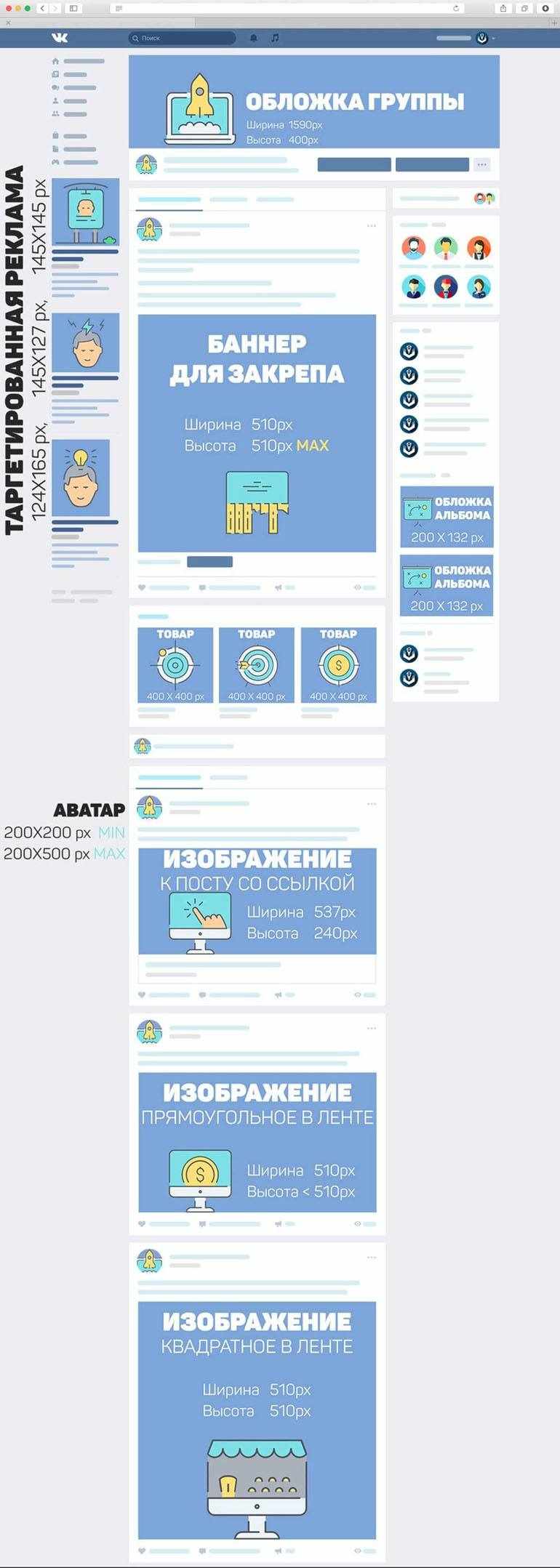
Как самостоятельно оформить группу ВКонтакте
А теперь давайте посмотрим, как оформить группу в ВК так, чтобы она была готова к наполнению контентом, накрутке первых подписчиков и полноценной раскрутке белыми методами.
Аватарка и миниатюра
Если хотите самостоятельно оформить сообщество, то начните с создания и установки аватарки. Как я уже говорил выше, минимальный размер 200 пикселей. Максимальный может быть любой. Главное, чтобы сохранялось соотношение сторон 2:5. Ну а для загрузки нужно сделать следующее:
- перейти в группу, которую нужно оформить,
- нажать «Загрузить фотографию»,
![]()
- выбрать аватар для своего сообщества,
- нажать «Сохранить и продолжить»,
- выбрать миниатюру. Размер: 200х200. На странице она будет отображаться кругом.
![]()
Если хотите, чтобы сообщество выглядело красиво и эффектно, то старайтесь придерживаться определенного стиля. Да, на это придется потратить время, возможно даже очень много времени, но, если хотите сделать всё самостоятельно, качественно и привлекательно, то оно того стоит.
Настройки шапки группы
Если вы задумываетесь о том, как круто и красиво оформить группу, то без грамотного оформления шапки не обойтись. Верхний баннер – это возможность представить свой паблик в максимально хорошем свете еще на этапе презентации. Поэтому, к оформлению нужно подойти с особым трепетом и усердием.
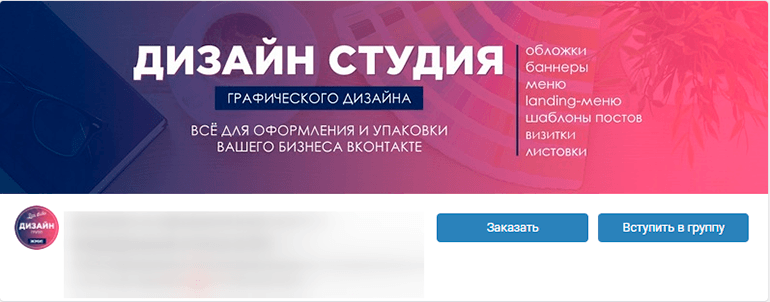
Обложки сегодня бывают:
- статические,
- анимированные,
- обновляемые.
Первые две можно сделать самому, а вот обновляемые создаются при помощи специальных сервисов, чаще всего платных. На обложках может быть такая информация, как: последний комментатор, самый активный пользователь, последний подписавшийся, погода в определенном городе и т.п.
Полный размер баннера – 1590х400. Однако «активно» использовать лучше всего определенную часть. Дело в том, что на мобильных телефонах отображается лишь информация на куске баннера в 1196 пикселей. Поэтому, если хотите, чтобы пользователи мобильных устройств корректно видели всю информацию, то делать лучше следующим образом:
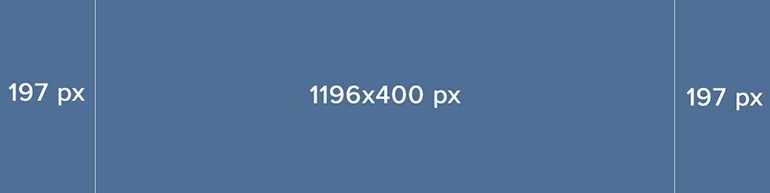
По краям располагайте фон, а в середине всю значимую информацию. Ну а чтобы установить обложку, нужно:
- зайти в «Управление»,